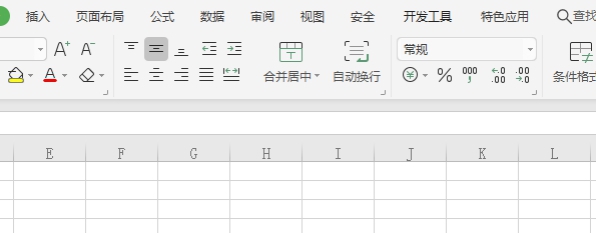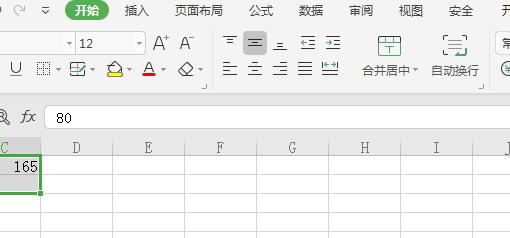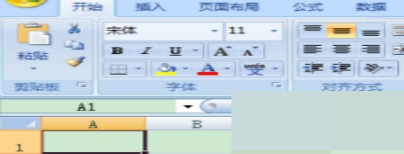Excel怎么固定工具栏方法介绍
2019年12月12日 13:23 发布来源:Excel学习网
工具栏”就是将菜单里面常用的命令集中在一块,便于调用,一个是常用的工具栏,一个是格式工具栏,当然也可以是自定义的工具栏。就好比我们去游乐场游玩,里面会有游乐园的项目列表,能够一目了然,这就是工具栏。
1、首先我们要打开一个excel的表格,通常我们会发现如果是因为我们的失误操作,会失去“工具栏”这个选项卡。
2、那么在我们需要工具的时候就需要点一下菜单才可以显示出来,而且在我们的表格的头两行会被遮挡住,会很不方便,那么我们最好的办法就是固定显示使用 。
3、接着我们随便点击excel中的一个菜单,并且鼠标双击,那么我们的“工具栏”就会显示出来,在excel“开始”栏目里面双击一下就可以。
4、那么现在的页面会显示我们的工具栏已经有了。
5、另外一个方式,就是我们也可以在菜单栏上面,鼠标点击右键,然后把excel表格页面最小化,然后把“功能区的最小化”前面的√取消。。
6、当然我们也可以点击表格上方的快速访问,在快速访问工具栏的小三角形,同样的取消“功能区最小化”前面的√即可。
注;最主要的区别是,菜单栏里面涵盖了EXCEL所有功能。工具栏只有部分快捷命令按钮。( 1、只要直接双击工具栏上任意一个标签文字即可显示并固定工具栏,如果再次双击就隐藏工具栏。
2、工具栏任意位置右键单击鼠标,在弹出的标签中单击“功能区最小化”的标签,去除前面的勾,同样,再次单击“功能区最小化”的标签,则隐藏工具标签。)
原创文章如转载请注明:转载自Excel学习网 [ http://www.excelxx.com/]
需要保留本文链接地址:http://www.excelxx.com/xuexixinde/11413.html
需要保留本文链接地址:http://www.excelxx.com/xuexixinde/11413.html
相关教程:
经典Excel学习视频及教程推荐:
Excel优秀工具推荐:
小工具推荐: